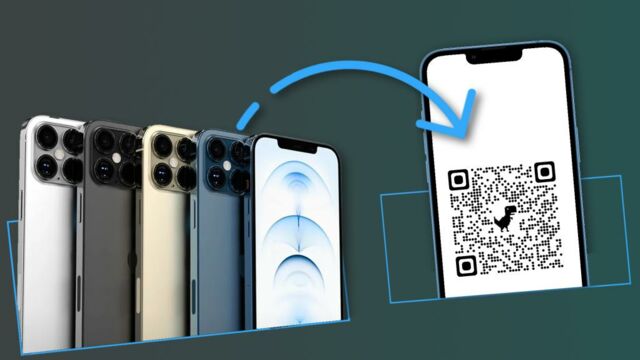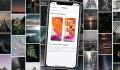Introduite sous iOS 12, la possibilité de scanner des codes QR via l'appareil photo est de retour dans iOS 15 et sur les derniers iPhone en date, notamment l'iPhone 13.
iPhone 13 : comment scanner un code QR ?
Que ce soit sur un iPad, sur un iPhone 13 ou plus ancien, les fonctions de lecture de codes QR ne changent pas réellement. Toutes sont en effet hétérogènes sur l'écosystème Apple, et passent par l'appareil photo ou le centre de contrôle.
Si vous êtes un nouveau venu sur iPhone ou si vous avez simplement besoin d'une piqûre de rappel, voici comment scanner un code QR sur iPhone sous iOS 15 !
- Lire aussi : comment afficher le pourcentage de batterie et d'autonomie sous iOS 15 et sur iPhone 13 ?
Dans les faits donc, il suffit de démarrer l'appareil photo et de le pointer sur le code QR s'il s'agit d'une version physique (imprimée) du code. Plusieurs enseignes utilisent ce genre de codes QR imprimées pour y cacher des réductions ou promotions, et il suffit donc de les viser avec votre appareil pour en profiter. En effet : une fois le code lu et net par votre appareil, le smartphone iPhone détectera l'adresse web associée au QR code et vous permettra d'y accéder rapidement !
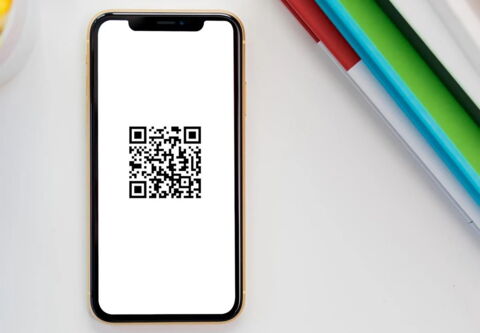
Code QR sur internet : comment les scanner via iPhone 13 ?
Si le code QR que vous souhaitez scanner n'est pas imprimé mais disponible au contraire sur internet, ou en tout cas sur votre écran :
- Faites une capture d'écran du code QR
- Dans votre galerie, si le code est net, tapez sur la photo ainsi prise
- Un lien devrait apparaître, lu automatiquement par votre smartphone !
D'autres astuces pour lire des codes QR existent. Par exemple, l'appli Wallet permet de scanner des codes QR, tout comme le centre de contrôle et son option de Scan (à condition de l'avoir activé depuis les réglages).
C'est donc tout simple, et vous pouvez désormais scanner tous les codes QR que vous voulez !
- Lire aussi : comment fermer une application sous iOS 15?